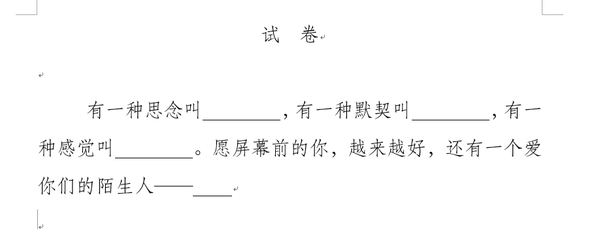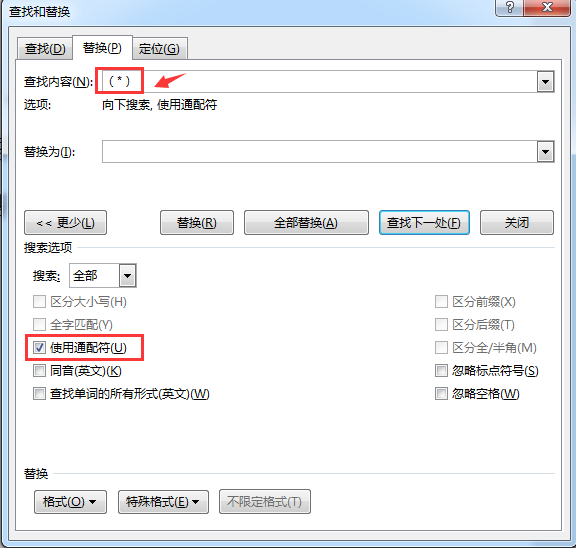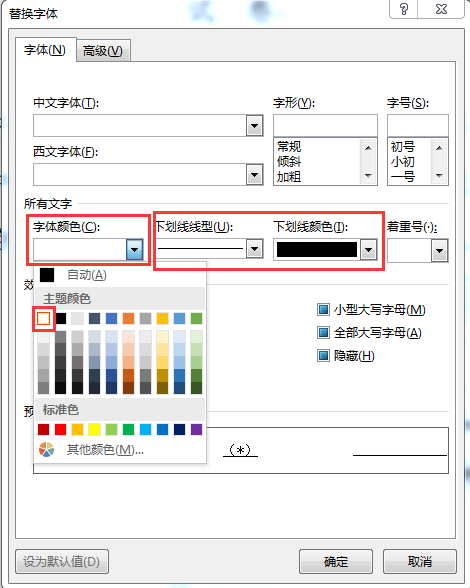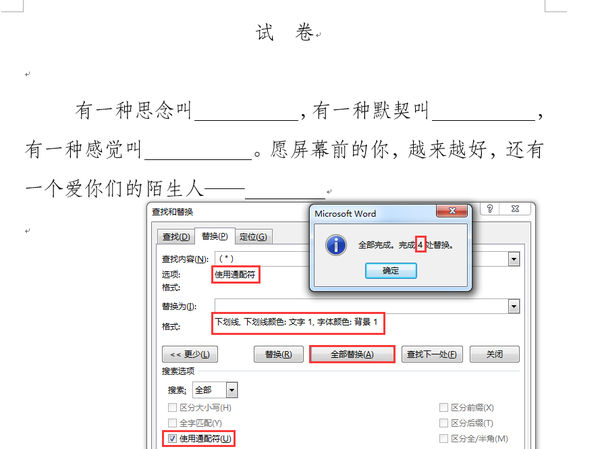word文档怎么做填空题(如何快速的在word里制作填空题)
HELLO大家好,我是帮帮。周末转瞬即逝,幸福的时光总是那么快。今天跟大家分享一个word小妙招,巧妙制作填空题。
我们经常在制作试卷考题的时候,设计填空题栏目,往往喜欢采取敲空格下划线的方法,通过预估填空栏答案的长短,保留下划线长度。其实运用查找替换功能,10秒搞定。大家请看范例图片。
这是一张包含答案的样卷,现在下划线部分,需要设计成填空题。
CTRL H,打开替换功能,鼠标点到查找内容,点击“”更多“”,格式里面选择字体。
这里我们选择下划线,大家注意这里的下划线样式,要与你样卷的下划线一样噢。
替换为依然点击“”更多“”,格式里面选择字体。
所有文字字体颜色选择白色,选择下划线线型,下划线颜色选择黑色(重要,必选)。
我们的查找,替换为全部设置好了,点击全部替换。
效果完美!要恢复答案内容,直接全选字体变黑就可以了。这种替换方式,下划线长度保留,仅仅将线上文字变白,线长合理,不会出现畸形试卷。
如果样卷是括号的怎么做?怎么设置下划线填空。
CTRL H替换,查找内容(*),大家注意括号的输入,必须与你样卷括号一致(全角半角),勾选使用通配符。
替换为跟刚才一样的设置,字边白,下划线变黑。
点击全部替换后,妥妥的可以休息了。亲们再也不要敲空格了,看着着急。
今天的技巧分享就到这里,感谢大家的关注和观看。拜拜,下课。
【如果大家喜欢帮帮,请点击文章末尾的了解更多或推广广告,在里面找到并关注我,我给表亲们准备了更多更实用的办公软件技巧,一定要来唷^^】拜拜,下课!
赞 (0)